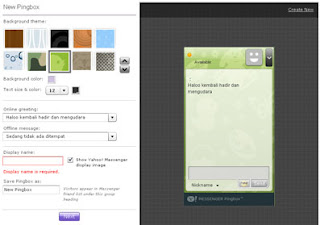Tips agar postingan dapat dilirik oleh banyak pengunjung dan menjadi Nomor Urutan Google yaitu dengan melakukan beberapa hal secara gratis:
1. Melalui Blog Walking
Blog walking adalah kegiatan mengunjungi blog/ website orang lain yang masih berhubungan dengan blog kita, lalu meninggalkan komentar di blog/ website tersebut. Ada banyak blog yang menyediakan kolom untuk meninggalkan URL website bagi orang yang memberikan komentar di situs mereka, inilah yang harus kita manfaatkan dengan sebaik-baiknya.
1. Melalui Blog Walking
Blog walking adalah kegiatan mengunjungi blog/ website orang lain yang masih berhubungan dengan blog kita, lalu meninggalkan komentar di blog/ website tersebut. Ada banyak blog yang menyediakan kolom untuk meninggalkan URL website bagi orang yang memberikan komentar di situs mereka, inilah yang harus kita manfaatkan dengan sebaik-baiknya.
Jangan pernah meninggalkan komentar SPAM pada blog orang lain karena hal itu hanya akan memberikan citra yang buruk pada Anda sebagai seorang blogger atau internet marketer. Biasakan untuk membaca artikel yang ditulis terlebih dahulu sebelum meninggalkan komentar agar Anda mengerti memberikan komentar yang sesuai dengan topik artikel.
Dengan berkomentar dengan baik dan meninggalkan URL blog kita di kolom yang telah disediakan, maka Anda akan mendapatkan backlink menuju situs Anda. Selain itu, kemungkinan besar pengunjung lain di blog tersebut juga akan mengunjungi situs Anda ketika mereka melihat komentar yang Anda berikan. Dari proses blog walking ini kita bisa mendapatkan cukup banyak trafik, tapi memang dibutuhkan usaha ekstra dengan memberikan komentar di blog-blog lain terlebih dahulu.
2. Melalui Situs Social Bookmarking
Situs-situs social bookmarking awalnya dibuat untuk membantu netter menyimpan alamat website yang mereka sukai, sehingga akan memudahkan mereka ketika ingin membuka website tersebut di kemudian hari. Pada perkembangannya, situs social bookmarking sering digunakan untuk optimasi SEO dan juga untuk mendapatkan trafik. Nah, yang saya tulis di sini adalah trafik langsung dari Social bookmarking-nya, bukan efeknya ke SEO sebuah situs.
Kita bisa menyimpan URL blog/ website atau URL postingan artikel blog milik kita ke situs-situs social bookmarking, dengan harapan pengguna yang lain akan tertarik dengan URL yang kita submit dan mengunjungi situs kita dengan media social bookmarking tersebut. Selain itu, situs social bookmarking juga sering mendapatkan trafik dari mesin pencari. Jadi, menurut saya kemungkinan untuk mendapatkan trafik dari situs social bookmarking cukup potensial dan harus dimanfaatkan dengan baik.
3. Melalui Situs Social Media
Banyak orang bilang, sekarang itu jamannya media sosial dan itu sangat benar. Pertumbuhan pengguna media sosial di Indonesia saja sudah mengalami peningkatan yang sangat signifikan. Ditambah lagi perkembangan smartphone di Indonesia sudah sangat pesat. Kebanyakan pengguna smartphone pasti punya akun di situs-situs media sosial, paling tidak salah satu dari situs media sosial. Nah, tentunya ini adalah potensi trafik yang cukup besar bagi kita pemilik blog/ website.
Bisnis yang populer di media sosial pasti tidak akan kesulitan untuk mendapatkan perhatian dari pengguna media sosial lainnya. Itulah sebabnya mengapa banyak bisnis mengalami peningkatan profit setelah mereka mengoptimalkan media sosial untuk bisnis mereka. Beberapa media sosial yang sering digunakan untuk mendapatkan trafik adalah Facebook, Twitter, Google plus, YouTube, LinkedIn, dan Pinterest. Sebenarnya masih ada beberapa media sosial yang bisa digunakan, tapi berdasarkan pengalaman saya, 6 situs yang saya sebutkan itu adalah media sosial yang paling populer.
4. Melalui Situs Forum
Situs forum diskusi sering digunakan para internet marketer sebagai media untuk mendapatkan trafik menuju blog/ website bisnis mereka. Ada banyak situs forum yang memperbolehkan link di dalam thread atau pada signature para member mereka. Tentunya ini harus dimanfaatkan dengan sebaik mungkin.
Satu hal yang harus kita perhatikan adalah tetap menjaga nama baik di dalam forum tersebut, bacalah rules dalam forum tersebut sebelum bertindak lebih jauh. Jangan membuat thread yang tidak berguna atau thread yang bisa membuat reputasi Anda tercoreng. Manfaatkan fasilitas link signature forum dengan sebaik-baiknya, manfaatkan fasilitas link di dalam thread forum dengan wajar. Ada beberapa forum yang tidak memperbolehkan link di dalam thread, jangan melanggar aturan tersebut.
Beberapa forum yang saya rekomendasikan untuk mendapatkan trafik dan backlinks adalah pengusaha.co, bersosial.com, forum.kompas.com, forum.detik.com, kaskus.co.id, dan lain-lain. Masih ada banyak forum yang bisa kita manfaatkan untuk mendapatkan referral trafik, tapi saya sarankan untuk fokus pada beberap forum yang paling potensial untuk bisnis Anda.
5. Guest Posting di Blog Lain
Ada banyak blog yang memberikan kesempatan pada orang lain untuk mengirimkan artikel/ konten dan memasang link di blog mereka. Tentunya artikel/ konten yang kita posting di blog tersebut harus sesuai dengan kriteria yang mereka tentukan. Kita bisa memasang link situs bisnis kita di bagian author, beberapa blog memperbolehkan penulis mereka untuk memasang link di dalam artikel. Selain memberikan efek SEO, referral trafik dari blog-blog tersebut tentu cukup banyak, apalagi bila kita menulis artikel di blog yang sudah terkenal.
Sebenarnya masih ada banyak cara gratis lainnya untuk mendapatkan pengunjung menuju situs kita. Tapi lima cara yang sudah saya sebutkan di atas sebenarnya sudah sangat baik bila kita bisa mengoptimalkannya. Saya sendiri fokus pada empat cara tersebut karena selain memberikan trafik langsung, keempat cara yang sudah saya sebutkan di atas terbukti memberikan dampak SEO yang baik pada blog saya. SEO yang baik tentunya akan memungkinkan situs kita akan mendapatkan trafik gratis dari mesin pencari, misalnya Google.